1、如本例,PPT页面中插入的图形遮盖住了背景图的左半部分,要求对图形进行透明化处理。
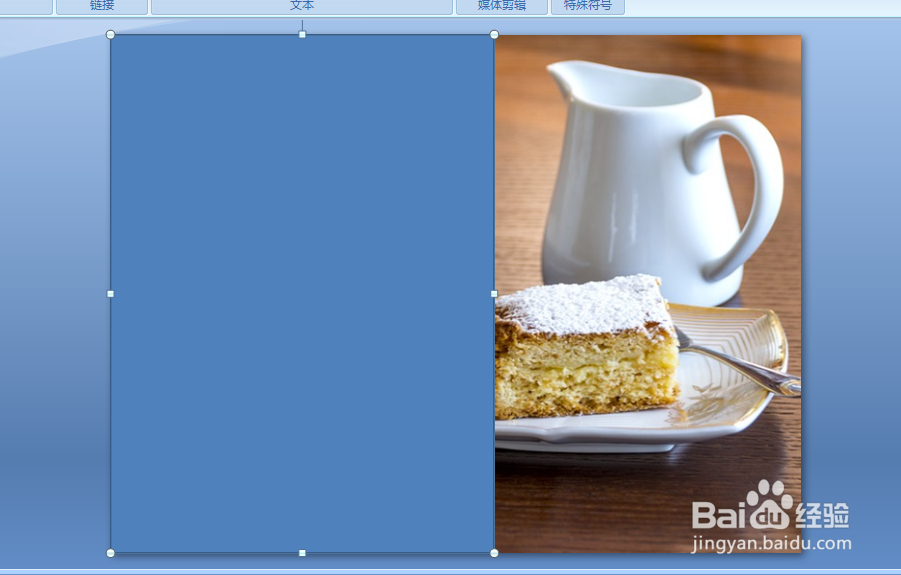
2、点击选中图片,点击鼠标右键,在弹出的菜单选项中点击选择【设置形状格式】选项。
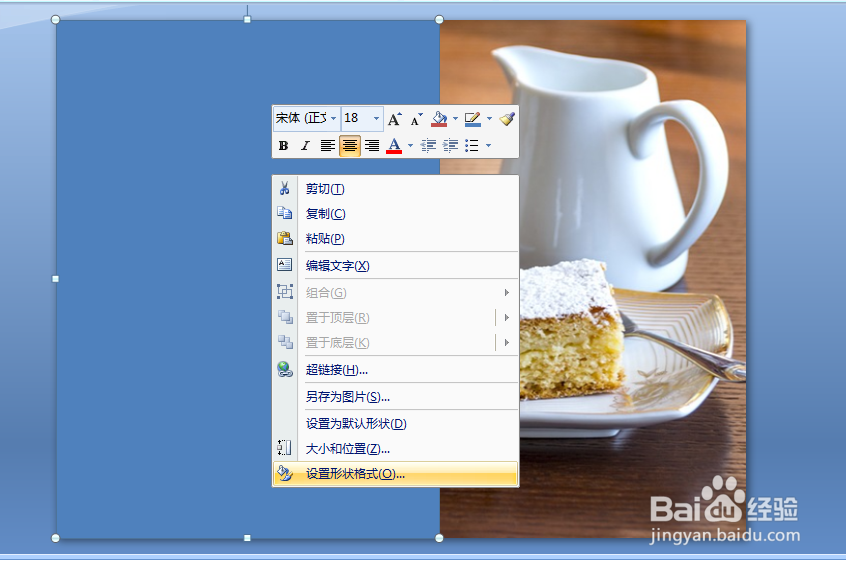
3、如下图,通过上一步骤的操作,系统弹出【设置形状格式】对话框。

4、在弹出的对话框中:左面选择【填充】选项;右面点击鼠标左键,拖动下图中蓝色箭头指向的纳骥姘鹚滑标,调整图片的透明程度,设置好后点击【关闭】按钮。

5、返回到页面中,通过设置,左面的图形呈现透明状态。

1、如本例,PPT页面中插入的图形遮盖住了背景图的左半部分,要求对图形进行透明化处理。
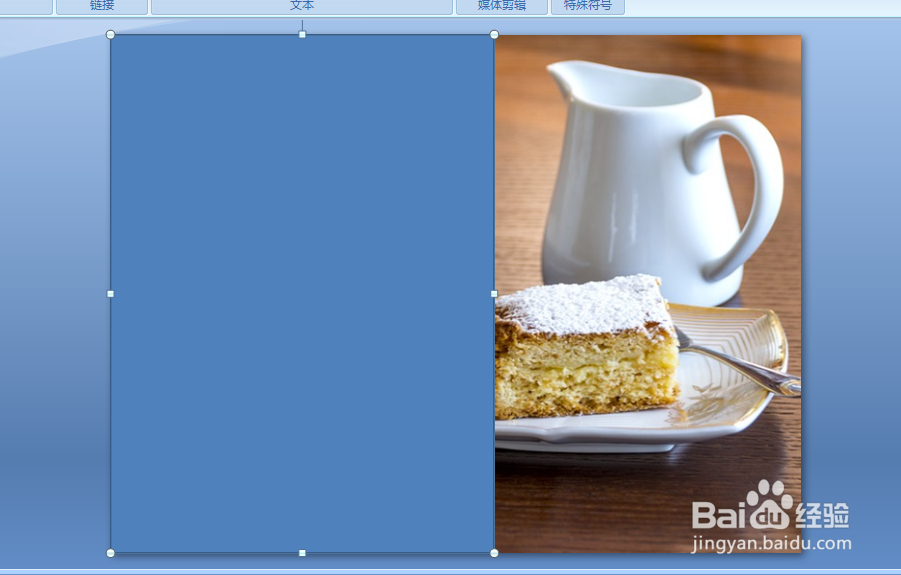
2、点击选中图片,点击鼠标右键,在弹出的菜单选项中点击选择【设置形状格式】选项。
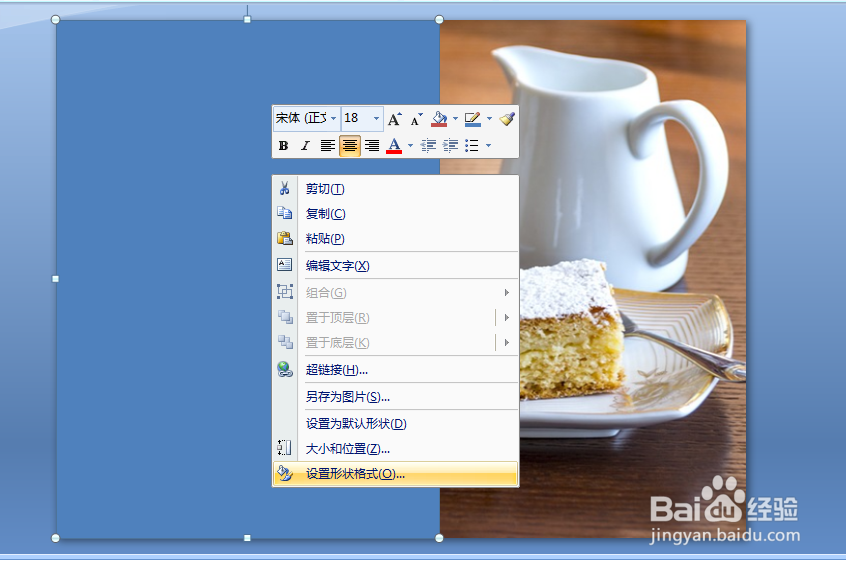
3、如下图,通过上一步骤的操作,系统弹出【设置形状格式】对话框。

4、在弹出的对话框中:左面选择【填充】选项;右面点击鼠标左键,拖动下图中蓝色箭头指向的纳骥姘鹚滑标,调整图片的透明程度,设置好后点击【关闭】按钮。

5、返回到页面中,通过设置,左面的图形呈现透明状态。
